Reklame
Den indbyggede Notes-app på iPhone og iPad er blevet et kraftfuldt værktøj til organisering. I iOS 11 tilføjer Apple funktioner, der kan hjælpe det med at konkurrere mod mere populære note-tagende apps som En note Den eneste OneNote-guide, du nogensinde har brug forOneNote er en kraftig notat-app. Det er tværplatform og godt integreret i Microsoft Office. Læs denne vejledning for at blive en OneNote-pro! Læs mere og Evernote Sådan bruges Evernote: Den uofficielle manualDet tager lang tid at lære at bruge Evernote på egen hånd. Derfor har vi sammensat denne vejledning for at vise dig, hvordan du drager fuld fordel af de vigtigste Evernote-funktioner. Læs mere .
Noter har ikke været redesignet som Control Center Hvad er nyt i iOS 11? De nye funktioner, der kommer til din iPhoneHer er alt, hvad der kommer til din iPhone og iPad med ankomsten af iOS 11 senere i 2017. Læs mere , men det får sin rimelige andel af nye, nyttige funktioner. Hvis du ikke har brugt Notes meget før, du vil måske starte nu
Skal du bruge Apples noter til iOS og OS X?For første gang siden udgivelsen kan Apple Notes til både OS X og iOS være værd at overveje. Læs mere .I dag skal vi se på nogle af funktionerne i iOS 11, og hvordan vi bruger dem.
Forbedret formatering i noter
Formatering af tekst i tidligere versioner af Notes var temmelig begrænset. Du kan ansøge Titel, Overskrift eller Legeme stilarter ved hjælp af Formatering knap. Fremhævet, kursiv, og Understrege kunne bruges, hvis du bankede på og holder på valgt tekst for at få adgang til popup-menuen.
Noter i iOS 11 får nogle yderligere formateringsindstillinger, f.eks Gennemstreget og Monospaced. De stiplede, punkttegnede og nummererede lister er stadig tilgængelige. Men nu kan du også øge eller formindske indrykket i teksten. Indrykkning inde i en liste vil justere markeringerne af listen, hvilket giver en grundlæggende beskrivelsesfunktion i Noter.

Tabeller i noter
Support til tabeller er endelig tilføjet til Notes i iOS 11, så du bedre kan organisere oplysningerne i dine noter. Du kan oprette og redigere dem og tilføje og slette rækker og kolonner.
Borde der kommer ind https://t.co/kMi3UK5a68 i iOS 11. Ikke sikker på, hvor seriøs du vil have dine noter, men notaterappen har dækket mine behov.
- Hjalti Jakobsson (@hjaltij) 18. juli 2017
Tryk på bordknappen for at indsætte en tabel to ved to ved markøren. Når du trykker på en celle, vises tre-punkts-menuknapper ved siden af rækken og over kolonnen, hvor markøren er. Brug disse menuknapper til at indsætte og slette rækker og kolonner.
Du kan kopiere eller slette en hel tabel, konvertere tabellen til tekst og endda dele din tabel til andre apps som Mail, Message, Facebook og Twitter.
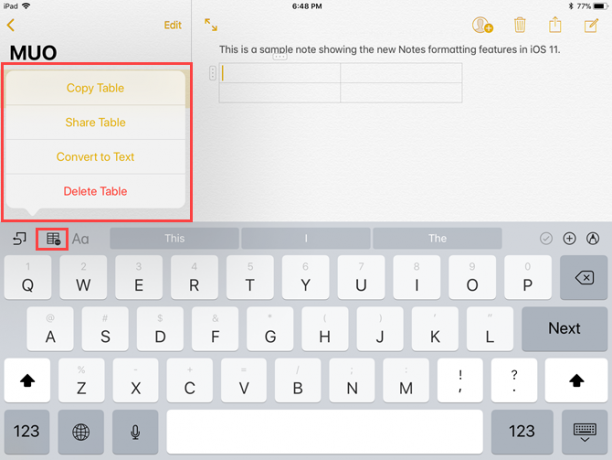
Inline tegninger
Nogle gange er det lettere at notere noget i stedet for at skrive det. I tidligere versioner af noter kan du enten skrive eller tegne en note, men ikke begge dele - så du bliver nødt til at oprette en ny note for at tegne noget.
Forsøgte at tegne iPad Pro med Apple blyant i dag for første gang i Notes-appen. Pæn! pic.twitter.com/5jHA51k4rj
- Sebastian (@sebastianmetel) 20. juli 2017
I iOS 11 kan du skrive en note, tegne noget i den samme note og derefter fortsætte med at skrive, hvis du vil. Tryk bare på penikonet i nederste højre hjørne og start tegningen. Tryk på x ikonet samme sted for at vende tilbage til at skrive.
Hvis du ville tegne noter før, var du nødt til at oprette en ny note. I iOS 11 kan du skrive noget tekst og derefter tegne noget i den samme note. Dette bliver endnu bedre, hvis du har en iPad Pro med æbleblyanten Apple blyant vs. Overfladepenni: Stylus over stof?Den lave stylus er vokset op, men skal du vælge Apple eller Microsoft? Læs mere .
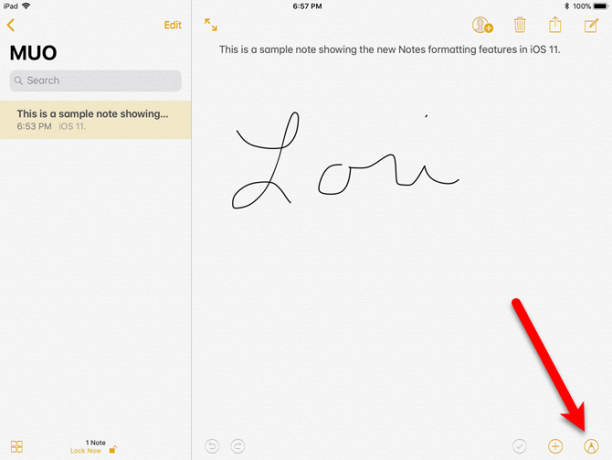
Fastgør noter til toppen af listen
Når du tilføjer nye noter til dine bærbare computere eller ændrer eksisterende i Noter, tilføjes eller flyttes de øverst på listen. Så vigtige bemærkninger, du refererer til, bliver ofte ved at blive skubbet ned på listen, medmindre du ændrer dem.
Huh. TIL kan du fastlægge noter i Noter øverst i deres mappe. Er det en iOS 11-ting, eller har der været der for evigt?
- Steve T-S (@stroughtonsmith) 11. juli 2017
Noter i iOS 11 giver nu muligheden for at fastlægge noter øverst på listen. Stryg til højre på en note, og tryk på ikonet for thumbtack. Det pinned overskrift vises, og alle dine fastgjorte noter forbliver øverst på listen, selv når du tilføjer nye noter eller ændrer eksisterende.
Du kan fastlægge flere noter. Vær dog forsigtig. Hvis du fastgør for mange, begynder det at blive svært at finde noter på din fastgjorte liste.

Stryg for at låse en note
Hvis du er bekymret for at beskytte oplysninger i dine noter, er Notes en måde at gøre det på krypter dine noter Hold dine noter private: 5 krypterede alternativer til EvernoteEvernote krypterer og sikrer ikke dine noter som standard. Hvis du leder efter en krypteret note-app, kan du prøve disse alternativer. Læs mere ved at låse dem individuelt.
Låsning af noter i appen Noter bruges til at kræve brug af aktiearket, når noten var åben. Nu er det blevet lettere at låse noter. Du behøver ikke at åbne en note for at låse den, bare skub note til venstre på listen og tryk så på Låse ikon.
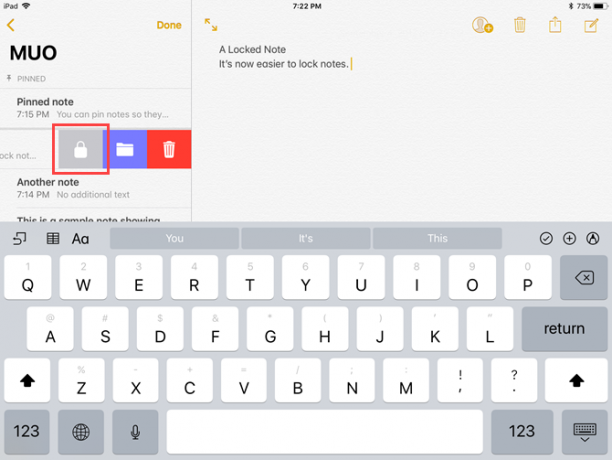
Linjer og gitter til noter
Hvis du kan lide at tage håndskrevne notater, den nye Linjer & gitre funktionen vil være meget nyttig. Du kan anvende forskellige foret eller gittermønstre på baggrunden af en note, hvilket gør det som at skrive på et foret notepad.
Denne funktion er især nyttigt til iPad Pro-brugere iPad Pro 10.5 anmeldelse: Er den bedste iPad god nok?Den 9,7 tommer iPad Pro var den kortest levede tablet i Apples historie og overlevede kun 15 måneder før han blev efterfulgt af den nye 10,5 tommer model. Så gør 0,8 tommer nok til at lukke ... Læs mere der også bruger Apple blyant. Du kan forvandle din iPad Pro til en bærbar notebook i fuld størrelse. Hvis du ikke har blyanten, kan du bruge næsten enhver anden pennen til at skrive på linjerne eller gitteret. Jeg brugte den ikke-drevne, ikke-Bluetooth Adonit Jot Pro-pennen til at teste den ud.
Åbn en ny eller eksisterende note, og tryk på Del-ikonet øverst på skærmen. Tryk derefter på Linjer & gitter ikon på aktiearket. Vælg mellem linjer og gitter i forskellige størrelser i Linjer & gitre dialog boks. For at fjerne linjer eller gitter skal du trykke på den tomme side. Fjernelse af linjer eller et gitter fra en note sletter ikke notens indhold.
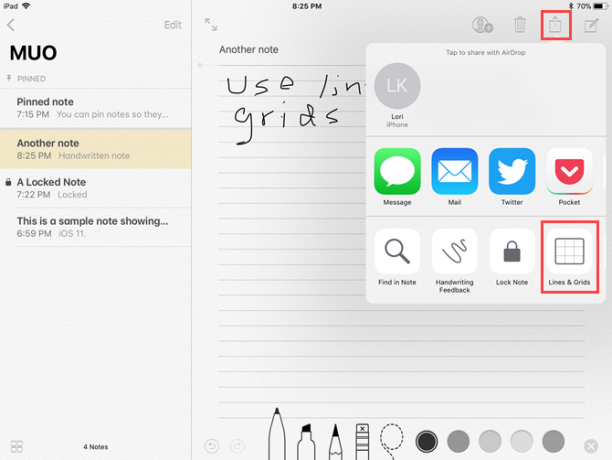
Søg i håndskrevne noter
Uanset om du tager håndskrevne noter på en iPad Pro bruger Apple blyant Forbedre din note-tagning med Apple blyant og iPad ProMed disse tip og tricks kan du virkelig få mest muligt ud af din Apple Pencil og iPad Pro. Læs mere , eller på en iPad Air eller Mini med en almindelig stylus, er det meget nyttigt at kunne søge gennem dine håndskrevne noter. Noter i iOS 11 giver dig mulighed for at gøre netop det.
Der er ingen funktion til optisk karaktergenkendelse (OCR) i Notes, og du kan ikke konvertere håndskrift til tekst, men du kan søge gennem dine håndskrevne noter.
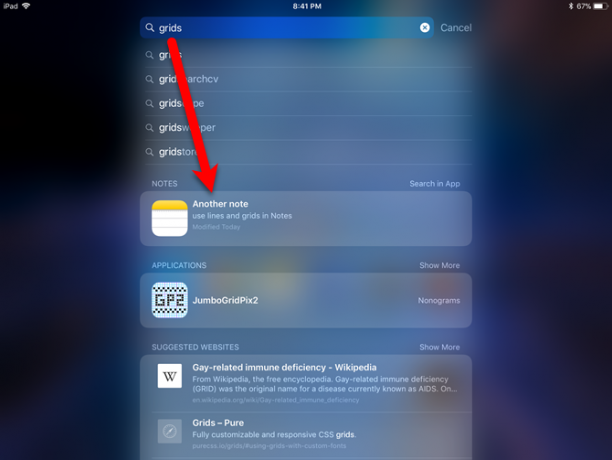
Alle håndskrevne noter indekseres med Spotlight. Skriv et ord eller en sætning i Spotlight-boksen på din iPhone eller iPad, så ser du notater, der indeholder den håndskrevne version af det, du indtastede i Spotlight.
Håndskrevne noter synkroniseres også via iCloud, så alle noter, du har skrevet på din iPad, kan søges på din iPhone og vice versa.
Scan dokumenter i noter ved hjælp af din enheds kamera
Hvis du kan lide det scanne dokumenter som kvitteringer til din iPhone De bedste kvitteringsapps til scanning, sporing og styring af regningerDisse kvitteringsscanner-apps hjælper dig med at scanne, gemme og organisere hver regning til dine personlige eller forretningsmæssige behov. Læs mere for at holde dem praktisk og organiseret er der flere apps, der udfylder regningen. Med iOS 11 tilslutter Apples Notes-app nu denne besætning.
Opret en ny note, eller åbn en eksisterende, og tryk derefter på plus-ikonet efterfulgt af Scan dokumenter. Noter beder om at få adgang til dit kamera. Tag et billede af dokumentet, og juster den ramme, der vises over billedet, så den del af billedet, du ønsker, inkluderer. Tap Hold Scan og så Gemme.
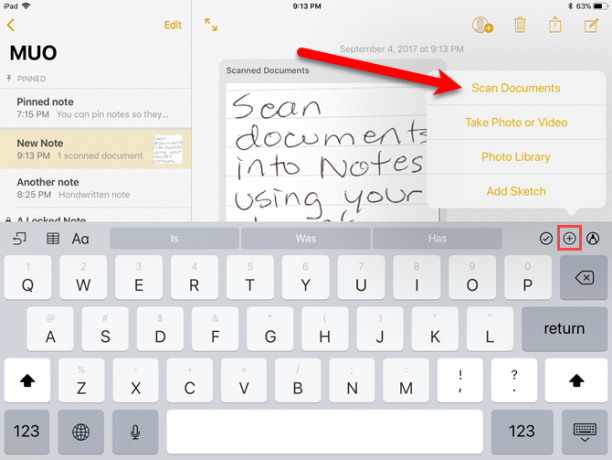
Det scannede dokument indsættes i noten og mærkes som Scannede dokumenter.
Marker dokumenter som PDF
Notes-appen i iOS 11 giver dig nu mulighed for at scanne et dokument, som vi nævnte ovenfor, og derefter markere det som en PDF-fil. Denne funktion er nyttig til underskrift, annotering og redigering af PDF-dokumenter De bedste apps til at underskrive, annotere og redigere PDF-filer på iPadsHvis du finder dig selv at arbejde med en masse PDF-filer, er det kun naturligt, at du vil have noget andet end Apples grundlæggende iBooks inden længe. Her er vores foretrukne PDF-værktøjer til din iPad. Læs mere .
Når du har scannet et dokument til en note, kan du markere det som en PDF-fil. Sørg for, at noten med det scannede dokument er åben. Tryk på Del ikon, og tap derefter på Opret PDF ikon.
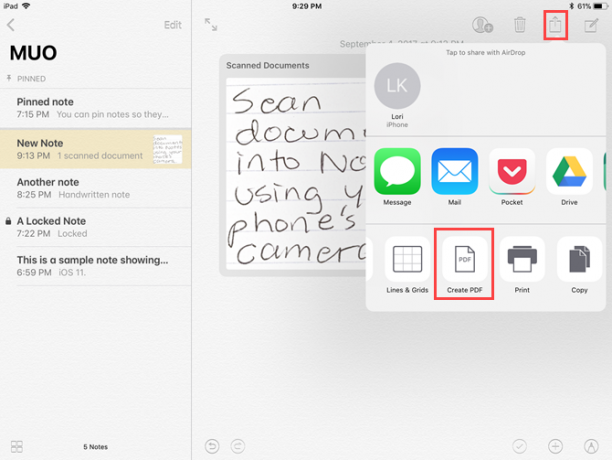
PDF-filen åbnes. For at markere PDF-dokumentet skal du trykke på penikonet i øverste højre hjørne af skærmen for at få adgang til tegneværktøjer. Tap Færdig Når du er færdig med at markere det scannede dokument, skal du vælge, hvor du vil gemme filen i.
Du kan også dele noten, der indeholder det scannede, markerede PDF-dokument ved hjælp af delingsark.
Træk og slip mellem noter
Hvis du har opdaget, at du scannede et dokument eller skrev tekst i den forkerte note, kan træk-og-slip-funktionen, der er tilføjet til Notes i iOS 11, hjælpe dig. Du kan nemt trække elementer som tekst, scannede dokumenter, billeder og mere fra en note til en anden. Dette fungerer på både iPhone og iPad.
Tryk bare på og hold på et element for at vælge det. Det er nu forankret under din finger. Du kan bruge din anden hånd til at vælge yderligere elementer. Hvis den note, du vil flytte elementet til, er i en anden mappe, skal du navigere til den mappe. Slip derefter din finger over denne note.

Træk og slip mellem apps
Træk og slip i iOS 11 fungerer også mellem Notes-appen og andre apps, som Safari. For eksempel kan du trække et link fra Safari til en note.
Der er et par måder, du kan gøre dette på. Du kan bruge Skub over eller delt visning 10 skjulte iPhone-funktioner, der gør dig mere produktivDu bruger sandsynligvis ikke nogle af Apples mest nyttige iOS-funktioner. Læs mere og træk elementet fra Safari til Notes. Eller du kan længe trykke på et element i Safari, bruge din anden hånd til at åbne Notes-appen og derefter slippe elementet i en note.

Tag noter fra låseskærmen med øjeblikkelige noter
Hvis du bruger en iPad Pro, kan du åbne en ny note direkte fra låseskærmen. Tryk på låseskærmen med din Apple blyant, når iPad er låst for at åbne en ny note.
Din iPad er stadig låst, og alle dine noter er stadig låst. Den note, du åbner ved hjælp af blyanten, er en særlig note, der kun åbnes, når du trykker på med din blyant. For at åbne enhver anden note i Notes-appen skal du logge på din iPad.

Måske er det tid til at skifte til Apple Notes?
Med alle disse nye funktioner skal du måske skift fra OneNote til Notes Apple Notes vs. Microsoft OneNote: Hvilken note-tagende app er bedst for dig?Hvis du er Mac-bruger, kan du undre dig over, om du skal bruge Apple Notes eller et cross-platform værktøj som OneNote eller Evernote. Vi hjælper dig med at tage den beslutning. Læs mere . Eller måske tænker du på skifter fra Evernote til Notes Tænker du på at skifte fra Evernote til Apple Notes? Sådan gør duApple har en gratis note-app, og den modtog en temmelig betydelig revision med iOS 9 og El Capitan. Men skal du grøfte Evernote for det? Det kommer an på. Læs mere . Apples Notes-app er på vej til at blive en seriøs konkurrent til OneNote, Evernote og andre apps til notering.
Bruger du Apple Notes i fremtiden? Hvilke andre funktioner skal du se for at forpligte dig til det?
Lori Kaufman er en freelance teknisk forfatter, der bor i Sacramento, CA-området. Hun er en gadget og tech nørd, der elsker at skrive artikler til en lang række emner. Lori elsker også at læse mysterier, korssting, musikalsk teater og Doctor Who. Opret forbindelse med Lori på LinkedIn.

